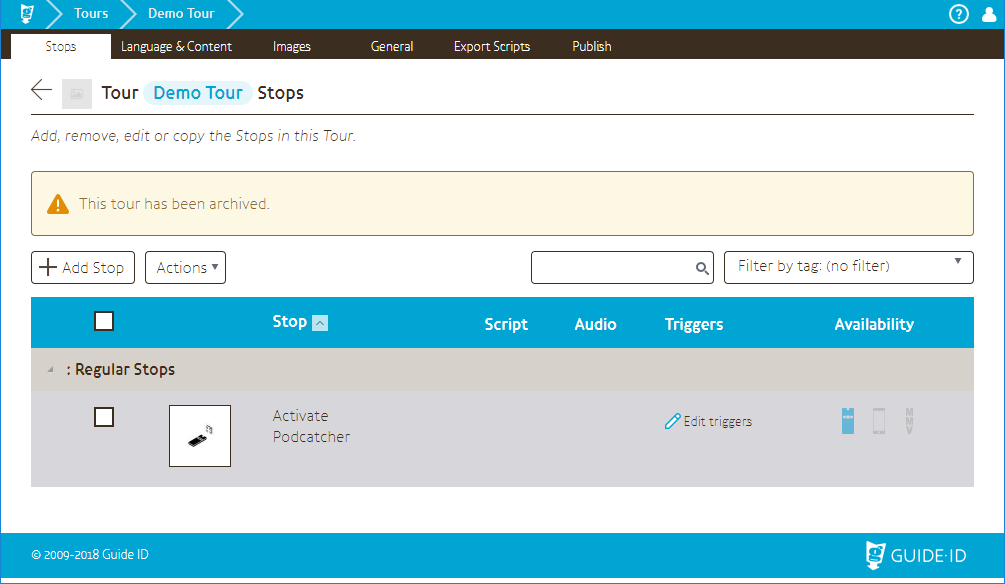Onglet - Visites
La page des visites guidées affiche toutes les visites guidées actives disponibles sur votre site. La liste des tournées s'affiche par défaut lorsque l'on clique sur l'icône TourEditor de la page d'accueil. Un site possède (généralement) une ou plusieurs tournées qui permettent au Podcatcher de savoir quel audio doit être diffusé à quel endroit et dans quelle langue.
La liste des visites affiche l'image de la visite, son titre (avec un petit nombre à côté, qui correspond au nombre d'étapes de la visite), les langues de contenu, les destinations de publication et l'état de la publication. En cliquant sur une ligne à un endroit particulier, vous accéderez à la partie correspondante de la visite - par exemple, en cliquant sur l'image d'une visite, vous accéderez à l'écran des images de cette visite.
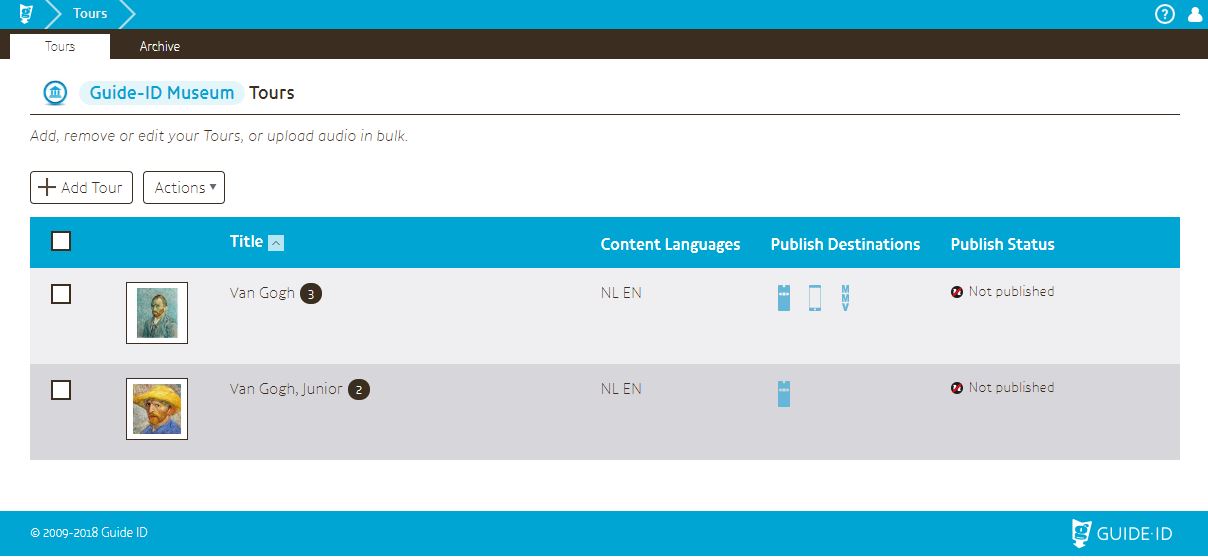
Titre: Nom de la tournée à utiliser dans le portail Podcatcher (en particulier dans TourEditor et Analytics). Les titres des tournées localisées peuvent être modifiés sur la page Langue et contenu de la visite Cependant, si le titre localisé pour une langue n'existe pas, le titre générique sera affiché à la place.
Langues de contenu: Les langues incluses dans cette visite.
Destinations de publication : Les destinations publiées pour cette tournée (Podcatcher, Podcatcher App, MapMyVisit).
Statut de publication : Indique si la visite n'a pas encore été publiée, si elle est en cours de publication, si elle a été publiée ou si elle a fait l'objet de modifications non publiées.
Ajouter une visite
Les [+ Ajouter une visite] permet de créer une nouvelle tournée. Une fenêtre contextuelle s'affiche pour vous permettre de saisir les détails de la nouvelle tournée.
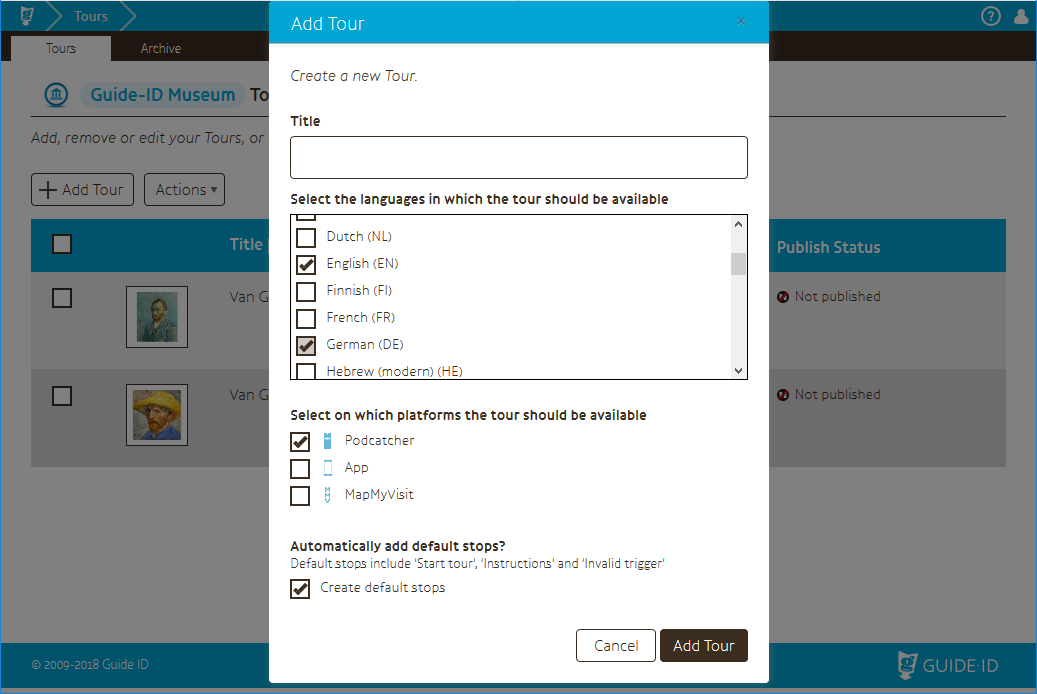
La plupart des options ont été décrites ci-dessus, mais il y en a une qui ne l'a pas été :
Ajouter automatiquement des arrêts par défaut ? L'activation de cette case à cocher crée un ensemble standard d'arrêts que nous pensons utiles pour chaque tournée, bien que vous n'ayez pas à cocher cette case. avoir pour qu'il soit couronné de succès. C'est un moyen rapide d'ajouter des arrêts que beaucoup de Tours trouveront utiles.
Actions
Les [Actions ] permet d'effectuer des actions sur la ou les tournée(s) sélectionnée(s).
Retirer
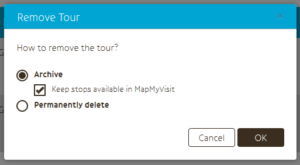
Un clic sur cette option ouvre une fenêtre contextuelle :
Archive : Rend la ou les tournées sélectionnées inactives et les supprime des Podcatchers et de l'application Podcatcher. La tournée est accessible dans l'éditeur via l'onglet "archivé" de l'écran de démarrage.
Garder les arrêts disponibles dans MapMyVisit: Conserver le contenu disponible dans MapMyVisit. Les visiteurs qui ont fait l'expérience de cette visite avant qu'elle ne soit archivée pourront toujours la voir sur MapMyVisit si cette case est cochée, sinon elle sera également supprimée.
Supprimer définitivement : La tournée est supprimée de façon permanente et ne peut pas ne sera pas récupéré. Il sera supprimé de toutes les destinations de publication et disparaîtra définitivement.
Importer des données audio du studio
Cela ouvre également une fenêtre contextuelle qui vous permet de télécharger plusieurs fichiers audio en une seule fois. Pour en savoir plus sur le téléchargement en masse de fichiers audio, cliquez ici.
Onglet - Archive
Les visites guidées archivées sont affichées sur cette page. Leur contenu n'est pas disponible sur les Podcatchers ni sur l'application Podcatcher. Toutefois, selon que l'option "Conserver le contenu disponible dans MapMyVisit" a été utilisée lors de l'archivage de la visite, il peut encore y être disponible.
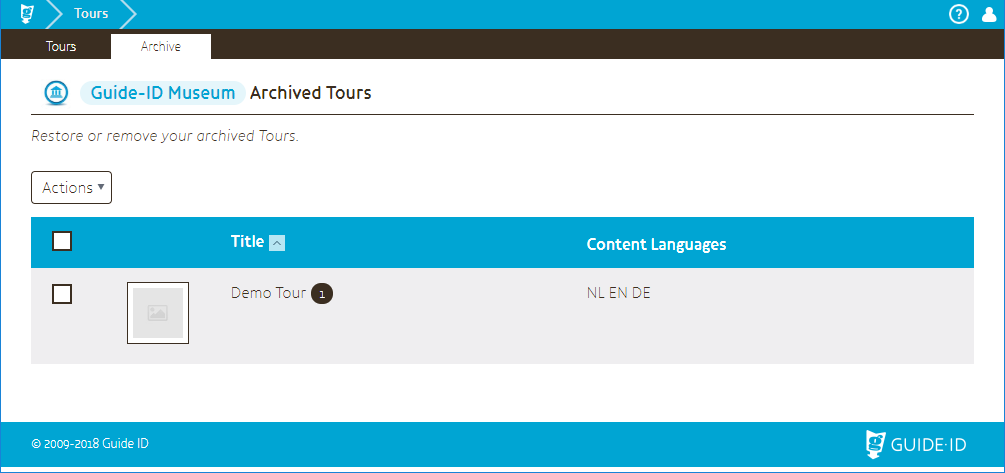
Actions
Restaurer : Remettre le(s) circuit(s) sélectionné(s) dans les circuits actifs, afin qu'il(s) puisse(nt) être utilisé(s) à nouveau.
Supprimer définitivement : Supprimer définitivement la ou les tournées sélectionnées. Il s'agit d'une ne peut pas être défaits.
Editer la tournée
En cliquant sur une tournée comme vous le feriez normalement pour la modifier, vous pouvez toujours voir et modifier son contenu. Cela peut être utile pour copier des arrêts d'une tournée archivée vers une tournée active. Un avertissement indiquant que vous travaillez dans une tournée archivée s'affichera, comme suit :